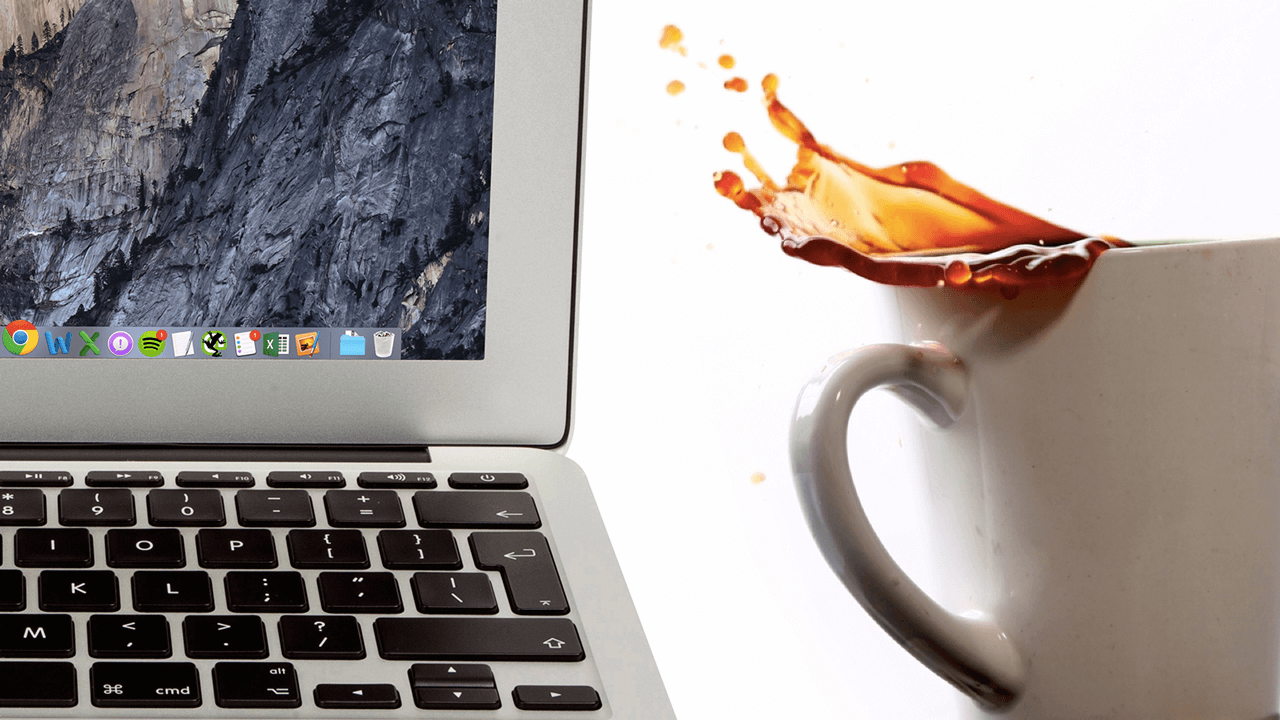макбук залили водой не включается что делать
Что делать, если залил MacBook прямо сейчас. 100% рабочая инструкция
Надеюсь, что читаете эту статью не на свежезалитом MacBook. Если так, немедленно его выключите и переверните, а затем продолжайте со смартфона.
В любом случае, запоминаем, как вести себя в таких случаях. Полезная памятка на чёрный день, которую мы сверили с мастерами, занимающимися восстановлением макбуков после попадания воды.
✅ Вы залили ноутбук? Скорее делаем это
1. Выключаем ноутбук немедленно, просто сразу же. Никаких сохранений данных, доигрываний и так далее. MacBook можно выключить быстро, зажав кнопку питания до выключения дисплея.
Если зарядка подключена, отключаем её первым делом, а также любую другую периферию. Вынимайте из портов всё, даже карты памяти (если они есть).
2. Стабилизуем выключенный ноутбук. Зафиксируйте его в неподвижном состоянии.
Можно повернуть его в раскрытом виде дисплеем вниз. Тогда убедитесь, что жидкость стекает НЕ на дисплей – иначе и его можно залить ненароком.
Если воды много, можно стереть её аккуратно, без давления на корпус и клавиатуру.
3. Оперативно везём ноутбук в сервис. Прямо в перевёрнутом виде или ровно так, как заливали, если не перевернули изначально. Старайтесь не трясти его по дороге и не складывать.
Если нет возможности отвезти его прямо сейчас, звоним и вызываем курьера из сервиса, попутно объяснив ситуацию.
Всё. Больше ничего не делаем, просто спешим отдать мастерам. Промедление, поиски народных методов в интернете только понизят шансы вернуть ноутбук к прежней работоспособности.
❌ Что НЕЛЬЗЯ делать ни в коем случае

Окислившаяся материнская плата и подсветка после попадания воды и использования макбука
Не надо слепо верить историям формата «а у меня всё работает уже второй год!». Случаи разные, а статистика и факты не на вашей стороне.
Если не верите мне, то не мелочитесь, доведите дело до конца. Добавьте мелко нарезанного мяса сверху, морковь, специи, немного воды и поставьте в печку.

Материнская плата с последствиями попадания жидкости
Скептикам же и сторонникам народных методов лечения рекомендую не мелочиться с феном для волос и взять сразу строительный. Это шутка, не делайте так.
Ну а если вы мастер по ремонту электроники со стажем и опытом разборки именно вашей модели ноутбука, то тогда эта статья не нужна, вы и так всё знаете.
Оставлять ноутбук в залитом виде на полдня или дольше. Проблема будет прогрессировать даже при выключенном ноутбуке. Потому что аккумулятор в нём всё равно подаёт ток на остальное «железо» и продолжает процессы окисления компонентов.
Если нет возможности оплатить ультразвуковую чистку и/или ремонт, добегите до сервиса и попросите отсоединить или снять аккумулятор. Это поможет хотя бы отложить решение ситуации без её серьёзного усугубления.
Что сломается в ноутбуке после попадания воды. На примере MacBook
Масштаб повреждений зависит от того, куда просочилась вода.
Клавиатура, динамики, тачпад, порты ноутбука, стыки съёмной крышки, а также вентиляция, ножки и шарниры дисплейного блока – типичные места, через которые вода попадает внутрь корпуса.
? Пролили на клавиатуру

Залитая клавиатура со следами от кофе
Замкнут или залипнут графитовые дорожки, по которым передаётся сигнал. Возможно залипание механизма и самих клавиш.
Если жидкость попала на тачпад и просочилась через зазоры внутрь, то может выйти из строя не только он сам, но и то, что находится рядом: клавиатура и материнская плата с соответствующим мультиконтроллером.
Также может пострадать аккумулятор. Но не сам, а его контроллер. Просто невозможно заменить отдельно контроллер от аккумулятора, и придётся менять всё вместе.
Наконец, хуже всего придётся материнской плате. Несколько капель вряд ли дойдут глубже подсветки. А вот пол-стакана воды – это уже всё. Предсказать, что конкретно произойдёт с «материнкой», невозможно (кроме поломки, естественно). Но по статистике, её элементы с краёв страдают чаще, чем те, что в центре.
? Пролили на разъёмы или зарядку

Залитый разъём Magsafe
Чаще всего «отмирают» порты на подверженной стороне, а также стыкующиеся с ними фрагменты материнской платы.
? Пролили на вентиляцию или шарниры дисплейного блока
Тут в первую очередь пострадает материнская плата. Ещё вода может просочиться между матрицей и стеклом того же MacBook. Это чаще всего происходит с углов панели. Даже на самых новых «прошках» между стеклом и матрицей есть микроскопический зазор.
Тогда могут появится разводы, и придётся менять весь дисплейный модуль в сборе, вместе с крышкой.
Самый главный совет – спешить
Говорят, что спешка вредна во всём. Но залитого ноутбука это не касается: сразу первая помощь, затем сервис, желательно в первый же день. Тогда шансы вернуть ноут к нормальной жизни очень высоки.
Современные технологии и методы ремонта продвинулись далеко вперёд. Поэтому не ставьте заранее крест на макбуке, повстречавшемся с целой чашкой кофе. В хорошем сервисном центре смогут восстановить даже сильно залитые ноуты.
Ничем хорошим это почти никогда не заканчивается. В лучшем случае просто потратите время и всё равно поедете в сервис. В худшем и, увы, самом распространённом – превратите ещё жизнеспособное железо в груду металла и шлейфов.
Что делать, если пролил воду, чай или кофе на MacBook? Отвечают эксперты
Одним из главных противников электронных устройств является вода, которая по этому критерию делит первое место с физическими повреждениями. Действительно, страшнее падения iPhone на пол, после которого может повредиться дисплей или корпус, может быть только пролитая на клавиатуру MacBook вода или кока-кола. Если в этом случае быстро не предпринять какие-либо меры, компьютеру грозят серьезные повреждения. И речь сейчас не о том, чтобы протереть клавиатуру сухими салфетками — жидкость быстро проникает внутрь, и оттуда вы ее уже не достанете. А электронные компоненты MacBook уж очень не любят воду и все подобные жидкости.
Страшный кошмар любого владельца MacBook
Рано или поздно с такой проблемой может столкнуться каждый, я сам не так давно имел неосторожность случайно опрокинуть чашку кофе на стол с макбуком, благо жидкость не добралась до ноутбука. Однако не всегда так везет. Что же делать в этом случае и куда бежать? Лучше специалистов, которые чуть ли не каждый день встречаются с подобными проблемами, на этот вопрос не может ответить никто. Поэтому мы обратились за комментариями в сервисный центр Apple Pro.
В MacBook попала вода
Иногда ноутбуки приносят даже в таком состоянии
Какая последовательность действий, если в MacBook попала вода или другая жидкость? До сервисного центра еще доехать надо. Что делать в первую очередь?
Скажем сразу — пожалуйста, не кладите ноутбук в рис, не пытайтесь разобрать его или высушить феном. Если действительно хотите минимизировать ущерб, в первую очередь отключите макбук от зарядки (многие почему-то этого не делают), отсоедините все подключенные аксессуары вроде флешек, кабеля для монитора и переходников.
Затем расстелите полотенце и положите ноутбук клавиатурой вниз — это может помочь избавиться от части жидкости. Эти действия лучше производить, пока вы одеваетесь, чтобы поехать и показать устройство специалистам. Здесь на счету каждая минута. Если есть возможность, привозите MacBook в сервисный центр в таком же положении (клавиатурой вниз, с полотенцем или салфеткой).
Если положить такой макбук на полотенце, пользы будет много
А что если это не сделать? Какие могут быть последствия попадания воды в MacBook?
Если просто вытереть ноутбук и продолжить его использовать, он может даже проработать несколько дней (и больше, если жидкости попало совсем мало). Но потом не стоит удивляться, когда компьютер внезапно выключится. Из-за попадания влаги появляется коррозия и в дальнейшем приходится заменять поврежденные микросхемы в сервисном центре. Бывали случаи, когда ущерб от воды был настолько серьезным, что под замену шла полностью вся материнская плата. Этот ремонт не из дешевых, хотя и возможен.
Даже после непродолжительного контакта с водой на плате появляются окиси
Оперативное вмешательство специалистов поможет минимизировать ущерб, в нашей практике бывало и такое, когда достаточно было просто почистить ноутбук после попадания воды, так как владелец быстро привез его в сервис. В интересах самого пользователя заплатить за ремонт меньше. Вы ведь не занимаетесь самолечением и не продолжаете работать, если сильно повредили ногу? Здесь то же самое.
Ремонт MacBook после попадания воды
Даже если с момента залития прошло немного времени, на материнской плате все равно могут образоваться следы окисей и даже коррозия. Перед диагностикой мы очищаем плату от окисей и помещаем ее в специальную ванну с химическими растворами. В случае сильной коррозии дополнительно используется щадящий ультразвук.
Только после этого можно переходить к диагностике материнской платы и всех узлов компьютера. Специалист выявляет повреждения с помощью диагностического оборудования для сервисных центров.
Что чаще всего ломается в MacBook после попадания воды?
На самом деле повредиться может любой электронный компонент. Но чаще всего выходят из строя контроллеры материнской платы и прогнивают дорожки на ней. Начинает плохо работать клавиатура, трекпад, шлейфы, отказывают USB-порты. Бывали случаи, когда под замену шел аккумулятор. Вся проблема в том, что на плате образуются окиси, и начинаются процессы коррозии, которые невозможно устранить в домашних условиях.
Иногда после попадания воды в MacBook приходится менять и аккумулятор
Что бы вы посоветовали для избежания таких ситуаций?
Последствия залития на примере одного макбука
Не пить кофе или кока-колу рядом с ноутбуком! (Смеются). Но понимаем, что это мало выполнимо, особенно в условиях самоизоляции, поэтому просто старайтесь относиться к своему макбуку более бережно и хотя бы не ставить чашку с жидкостью слишком близко. Если же все-таки беда не обошла стороной, и в макбук попала вода, у нас есть все инструменты, которые позволяют качественно выполнить ремонт. Можете привести его самостоятельно к нам в офис (только не забудьте оформить пропуск на выход из дома) или вызвать курьера. Сделать это можно бесплатно на этой странице, или самостоятельно оформить заявку здесь, курьер доставит устройство в наш сервис-центр. Используйте промокод RP199074, чтобы получить скидку 50%.
Если у вас есть какие-то вопросы к экспертам, смело задавайте их в комментариях. Они постараются ответить на все, но учтите, что на это порой может потребоваться время — вопросов очень много.
Что делать, если вы залили MacBook водой
Вы только что залили макбук. Что делать? Что с ним сейчас происходит и каковы шансы на выздоровление? Как правильно подготовиться к неизбежному ремонту? Обо всём этом в нашей экстренной статье для тех, кого настигла вселенская неудача. Не дай бог читаете эти строки после новогодней ночи…
Я залил макбук. Что делать?
Если жидкости немного, а на дисплей ничего не попало, резко переверните ноутбук вниз клавиатурой. Не под углом, а параллельно столу. Далее и при любом раскладе: правило номер один.
НЕМЕДЛЕННО выключите макбук.
Для этого зажмите кнопку питания (в правом верхнем углу), пока не погаснет экран. Получилось? Продолжаем, время идет на секунды.
Хватаем полотенце из ванной, кладем на него до сих пор перевернутый ноутбук клавиатурой вниз. Придавливать ни ноут, ни полотенце не надо! Получившийся «бутерброд» осторожно приподнимите и уверенно, но легко тряхните вниз, не одёргивая обратно. Можно повторить два-три раза.
Теперь снимаем полотенце (не надо держать его долго), устанавливаем раскрытый ноутбук на стол клавиатурой вниз и идем одеваться. Пора ехать в сервис.
Народная медицина?
Самые умные кулибины, доморощенные знатоки ремонта и эксперты Google уже взмолились: как же так, зачем сразу бежать в сервис? Ведь есть немало эффективных методов решения проблемы в домашних условиях! Например, поместить ноутбук в контейнер с рисом. Или просто осторожно засыпать им проблемную зону! Ведь рис впитывает влагу, а значит, через некоторое время ноутбук будет как новый…
Для всех подобных дилетантов есть короткий и простой ответ. Если вы залили ноутбук за 1000 долларов и пытаетесь починить его народными методами ― вы глупец, у которого очень скоро вообще не будет ноутбука. На этом обсуждение вопроса можно смело завершать. В одну корзину с крупами отправляются предложения «сохранить или скопировать важные данные», «подождать появления первых последствий» (авось повезёт) и «пусть полежит обёрнутым в полотенце пару-тройку часов, чтобы все вышло». В последнем случае вы только усугубите проблему, пропитав испарениями вообще весь ноутбук.
Оставьте народную медицину на тот случай, когда профессионалы расписываются в бессилии. К счастью, такое происходит крайне редко.
Как ваш ноутбук восстановят
За решением таких проблем стоит сразу обращаться в уважаемый сервис. Всё-таки техника чинится совсем непростая, в том числе и по стоимости. На днях я как раз был в салоне iCases, что находится в Москве на Нижней Радищевской, дом 10, стр 1. При магазине у них развёрнут сервисный центр, пользующийся немалой популярностью среди наших читателей. В тот раз мы исправили странный баг в iPhone 5 и немного покопались в тех Mac, что дожидаются скорого ремонта (или особенных запчастей).
Не проходит и дня, чтобы в сервис не пришел человек, искупавший свой MacBook самыми искусными способами. Самое забавное, что некоторые даже пытаются приврать: мол, ничего не знаю, отключился он сам. Признавать, что ты по глупости пролил воду на дорогущий ноут, действительно непросто ― но в этом нет ничего зазорного. Мастер заранее будет подготовлен к решению вашей проблемы и не будет тратить время на диагностику.
Впрочем, когда дело касается воды, серьезную диагностику проводят далеко не сразу. Вначале нужно просто заменить проблемные компоненты, некоторые из которых уже не работают. Каких только устройств не приносят: довольно частые гости на столе мастера ― макбуки, лежавшие у владельца в чулане месяц, прежде чем тот решил заняться этой проблемой. Такие спасать сложнее всего: многие владельцы недооценивают сложность подобного ремонта и запускают дело по-полной. Особенно девушки 😉
Залитые макбуки разбираются, зачищаются от остатков влаги, помещаются в ультразвуковую ванну для удаления самых мелких и незначительных остаточных признаков. Обработка, кстати, очень сильно зависит от типа жидкости, которой обдали компьютер. Дальше действия строго индивидуальны: наиболее пострадавшие запчасти заменяются, а незначительные моменты, которые могут остаться безвредными для устройства, тщательно изучаются. В ноутбуке на фотографиях много что уже заменили. От первичных повреждений в нем остались только убитые коррозией болты. Менять их действительно не обязательно.
Как говорит мастер, самый высокий шанс на полное восстановление есть у тех клиентов, которые обратились в сервис в течение трёх часов после неприятного события ― и выполнили все вышеперечисленные рекомендации. В случае, когда оживление устройства объективно невозможно, сервисный центр iCases предлагает клиентам хотя бы вытащить с него все документы и данные.
При таком раскладе поддерживаются даже MacBook Air и MacBook Pro с дисплеем Retina: их флеш-память считывают через специальный переходник и записывают на любой носитель информации. Но прибегать к такому приходится редко: в принципе, починить можно практически всё, и вопрос стоит немного иначе: как много компонентов придется заменить, прежде чем получится добиться 100-процентной работоспособности?
Если вы залили свой макбук и панически продумываете план дальнейших действий, просто езжайте в iCases. Вам не только помогут, но и в ближайшие дни предложат 15-процентную скидку на все виды работ.
Восстановление залитого жидкостью MacBook Pro
В этой статье я пошагово объясню, как разобрать и восстановить MacBook Pro после того, как вы пролили на него жидкость.
Не всегда после пролитой жидкости ноутбук может быть отремонтирован, но если вы все сделаете правильно, есть хороший шанс вернуть ноутбук обратно к жизни до следующего пива, вина, кока-колы или обычной воды.
В следующем примере я восстанавливаю MacBook Pro 13-дюймов, но все последующие шаги будут одинаковыми для всех ноутбуков серии MacBook Pro.
ОЧЕНЬ ВАЖНО: После того как вы пролили что-то на ваш ноутбук, нужно выключить его сразу же из розетки и отключить аккумуляторную батарею от него. Не пытайтесь включить его! Ноутбук должен быть разобран для удаления пролитой жидкости и осмотра повреждений в кротчайшие сроки.
ШАГ 1.
Убедитесь, что ноутбук выключен.
Снимите нижнюю крышку ноутбука, отключите и извлеките аккумулятор.
Чем раньше вы отсоедините аккумулятор после пролитой жидкости, тем лучше.
Если батарея влажная, протрите ее мягкой тканью.
ШАГ 2.
Выньте жесткий диск и взгляните на плату контроллера на нижней стороне диска.
Если она влажная, протрите её мягкой тканью и дайте ей полностью высохнуть.
ШАГ 3.
Снимите материнскую плату с ноутбука.
С клавиатурой и трекпадом несколько сложнее. Существует не так много вариантов, как это можно сделать, чтобы очистить их изнутри.
ШАГ 4.
Также внимательно осмотрите разъем питания платы.
Даже незначительные следы коррозии могут повлиять на функциональность ноутбука.
ШАГ 5.
Очистите все повреждения/следы коррозии от пролитой жидкости зубной щеткой и изопропиловым спиртом.
Если вы обнаружили влажные места на материнской плате, необходимо очень осторожно их высушить, используя мягкую ткань (без трения материнской платы). После этого очистить эти области зубной щеткой и спиртом.
ШАГ 6.
Осмотрите скрытые области на материнской плате, такие, например, как площадка под динамик.
В случае попадания жидкости и обнаружении повреждений, очистите их.
ШАГ 7.
Осмотрите внешние порты и разъемы на материнской плате.
ШАГ 8.
Осмотрите оба модуля памяти и слоты под память.
ШАГ 9.
Проверьте все разъемы на материнской плате.
ШАГ 10.
Проверьте все разъемы ноутбука и провода на наличие повреждений. Если будут следы окислений, очистите их зубной щеткой и спиртом.
Будьте внимательны, некоторые провода очень тонкие и их легко сорвать.
После очистки, которую мы сделаем, необходимо подождать пока материнская плата и другие внутренние компоненты полностью не высохнут.
Вы можете использовать фен или воздушный вентилятор, чтобы высушить их быстрее.
Сборка ноутбука MacBook Pro вместе.
Важно, как собрать ноутбук обратно после того как вы очистили все повреждения.
Необходимо собирать ноутбук поэтапно и проводить тест после каждого шага.
Перед установкой материнской платы обратно в корпус ноутбука и подключения всех разьёмов, подключите адаптер переменного тока в плату MagSafe.
Светодиод на сетевом шнуре, должен включиться и остаться гореть зеленым цветом. Если индикатор загорается, вы можете перейти к шагу 12.
Если индикатор не включается, попробуйте заново подсоединить плату MagSafe к материнской плате и провести тест снова.
Если снова нет активности светодиода, тогда это возможно, плата MagSafe была повреждена и должна быть заменена.
ШАГ 11.
Плату MagSafe можно легко отсоединить от материнской платы и заменить.
Вы можете найти новую плату MagSafe и заменить с помощью, так называемого «part number» из списка компонентов.
В моем MacBook Pro 13-дюймов была плата с номером: 820-2565-A
Если индикатор не включается даже после замены платы MagSafe, скорее всего материнская плата перегорела.
Просто чтобы убедиться, еще раз взгляните на материнскую плату. Может быть, вы пропустили какие либо повреждения.
ШАГ 12.
Вы можете продолжить сборку ноутбука, если индикатор на вилке адаптера переменного тока включается и остается гореть зеленым цветом.
Установите материнскую плату в корпус ноутбука и подключите следующие компоненты:
— Оперативная память (если вы удалили её ранее).
Не подключайте на данном этапе другие кабели.
ШАГ 13.
Подключите адаптер переменного тока и попробуйте включить ноутбук, как обычно вы это делаете. Нажмите на кнопку питания.
Если ноутбук включается и начинает загружается до белого экрана с папкой и мигающим знаком вопроса, это хороший знак. Выключите его, подключите жесткий диск и попробуйте включить его снова.
Если ноутбук нормально загружается до появления рабочего стола, выключите его и продолжайте сборку, подключение оставшихся кабелей по одному и тест после каждого шага.
Будем надеяться, что после подключения всех остальных кабелей ноутбук будет работать, как и прежде.
ШАГ 14.
Если ноутбук не включается после шага 12, вот что вы можете попробовать сделать.
Отключите клавиатуру ноутбука от материнской платы и попробуйте включить ноутбук без клавиатуры, используя разъём включения, как показано на фотографии.
Если ноутбук включается с помощью такой манипуляции(в то время как клавиатура отключена), скорее всего, клавиатура не работается и требуется замена клавиатуры на новую.
ШАГ 15.
Если ноутбук стартует правильно с отключенной встроенной клавиатурой от материнской платы, вы можете подключить все остальные кабели и тестировать ноутбук используя внешнюю USB клавиатуру и мышь.
Если все работает нормально с внешней клавиатурой, подключенной к ноутбуку и не запускается (или не работает должным образом) со встроенной клавиатурой, это означает, что внутренняя клавиатура повреждена и должна быть заменена.